Publicité
Combien de geeks faut-il pour diffuser une vidéo d'un PC vers un téléviseur via un réseau sans fil? Cela dépend s'ils peuvent rechercher les directions sur leur smartphone.
L'une des méthodes les plus courantes pour diffuser des fichiers multimédias d'Internet vers un téléviseur consiste à utiliser une grande famille de lecteurs multimédias Sony ou de produits de diffusion en continu. L'un des produits les plus courants est le Sony Network Media Player. J'ai acheté le modèle SMP-N100 il y a un an, mais ces jours-ci, vous pouvez choisir parmi une longue liste de modèles SMP avec diverses fonctionnalités, ou quelque chose comme le 160 $ Sony NSZ-GS7 Lecteur Internet avec Google TV. Ou, mieux encore, optez pour quelque chose comme un téléviseur Internet Sony Bravia qui est disponible en plusieurs tailles de grand écran.
La grande chose au sujet de chacun de ces produits de streaming Internet de Sony est que le système de menus, les paramètres réseau et ils sont généralement compatibles DLNA; ce qui signifie que vous pouvez diffuser sur l'appareil via le réseau à partir de toutes sortes d'appareils compatibles DLNA, y compris les smartphones et bien sûr, votre ordinateur personnel.
Alors, comment pouvez-vous commencer rapidement à lire des films, des diaporamas photo ou du son de votre ordinateur vers le lecteur multimédia réseau? Cela ne prend que quelques étapes simples et vous y serez.
Configuration de votre ordinateur en tant que serveur multimédia
Le concept d'utilisation d'un PC comme serveur multimédia est quelque chose que nous avons souvent abordé ici sur MakeUseOf. Il y a quelques années, Will a expliqué comment créer un serveur multimédia domestique Comment construire un serveur multimédia domestique à partir d'un ancien PC Lire la suite sur un ancien PC, et plus récemment, Tim a couvert 6 excellentes applications qui vous permettront de transformer votre PC en un Serveur multimédia compatible UPnp / DLNA 6 serveurs UPnP / DLNA pour diffuser du contenu multimédia sur vos appareilsLes appareils UPnP sont capables de se voir et de communiquer entre eux, et l'une des meilleures utilisations de cette technologie pour diffuser des médias dans toute la maison. Lire la suite . Chacune de ces suggestions fonctionnera dans la série d'étapes ci-dessous.
Alors, qu'est-ce que DLNA? Cela signifie Digital Living Network Alliance, et c'est une liste de normes qui permettent à tous les appareils compatibles réseau numérique d'une maison de communiquer facilement entre eux. Il existe aujourd'hui plus de 9 000 appareils compatibles DLNA sur le marché, et ce nombre ne cesse d'augmenter.
L'une des méthodes les plus courantes que les gens utilisent pour transformer leur ordinateur personnel en serveur multimédia DLNA sur le réseau domestique - et c'est assez simple parce que le logiciel existe déjà sur presque tous les PC Windows 7 ou Windows 8 - via Windows Media Joueur. Dans la version la plus récente de WMP, vous voudrez cliquer sur le bouton déroulant à côté de l'option de menu «Stream», et choisir «Plus d'options de streaming…»
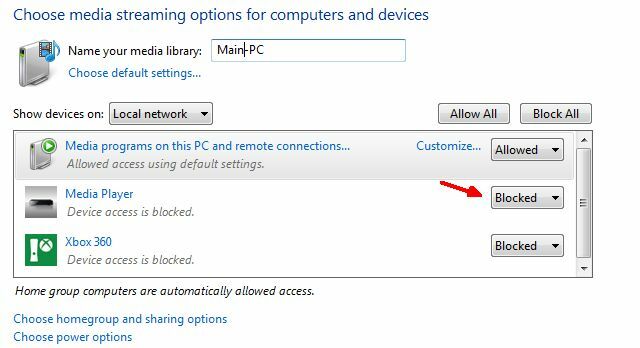
Sur cet écran, vous verrez tous les appareils DLNA reconnus par le Lecteur Windows Media sur votre réseau. Par défaut, l'accès à et depuis la plupart de ces appareils sera "Bloqué". Avant de pouvoir les diffuser, vous devez les remplacer par "Autorisé".
Une fois cela fait, cliquez sur «Choisir les options de groupe résidentiel et de partage» en bas de la fenêtre. Ici, vous souhaitez sélectionner tous les types de médias que vous souhaitez laisser ce serveur multimédia (votre liste de lecture WMP) partager sur le réseau.
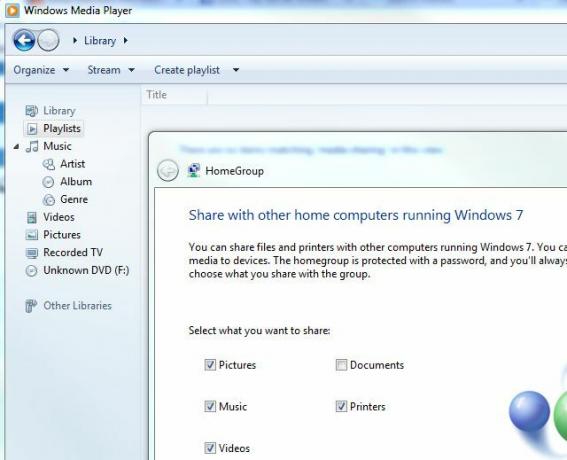
Soit dit en passant, de retour dans la fenêtre Options de diffusion multimédia, vous pouvez cliquer sur «Personnaliser…» pour un appareil particulier et personnaliser les limitations de diffusion si vous avez les jeunes enfants qui utilisent ces appareils à distance et ne veulent pas qu’ils commencent à regarder des choses comme des films classés R ou 18+ de musique que vous partagez depuis votre ordinateur.
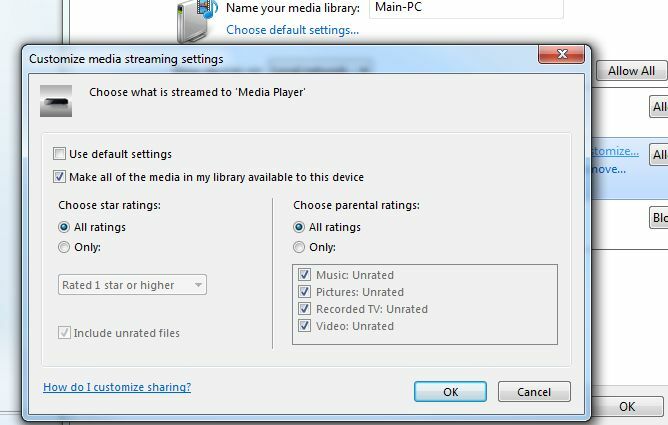
Cela est préférable si l'appareil se trouve dans la chambre de l'enfant et que vous souhaitez limiter le contenu qui peut y être lu.
Une fois que tous les paramètres de streaming de l'appareil sont configurés, votre lecteur Windows Media sert de serveur multimédia sur le réseau. Tout ce que vous avez à faire est d'ajouter de nouvelles vidéos, de la musique et des images à vos bibliothèques WMP et elles seront accessibles à partir de tout autre lecteur multimédia ou périphérique réseau du réseau.
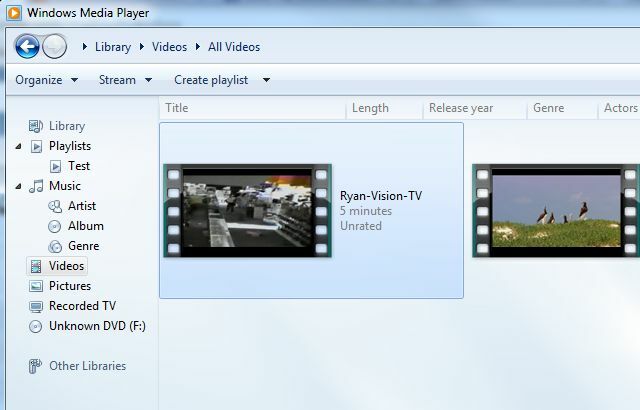
Windows Media Player n'est évidemment pas le seul logiciel que vous pouvez utiliser pour partager vos fichiers multimédias sur le réseau avec des appareils DLNA. Il y a beaucoup de outils de serveur multimédia gratuits Remplacez Windows Home Server par ces excellents outils gratuitsMicrosoft a récemment mis en œuvre de grands changements, et aucun d'eux ne me convient trop bien. Si vous êtes aussi blasé que moi que le serveur Windows Home de 50 $ soit tué - remplacé ... Lire la suite vous pouvez installer uniquement dans ce but. Si vous ne souhaitez pas utiliser WMP, ou si vous utilisez Mac ou Linux, alors je recommande fortement Universal Media Server.
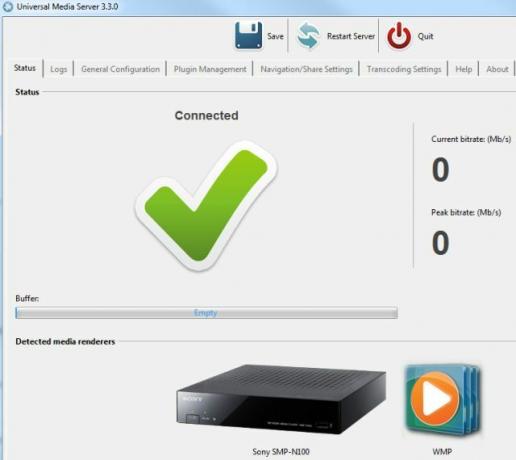
Ce logiciel reconnaîtra tous les lecteurs ou serveurs compatibles DLNA de votre réseau et partagera les fichiers multimédias sur l'ensemble de votre machine avec ces appareils. Il existe de nombreuses options de configuration disponibles - au-delà de la portée de cet article - mais simplement l'installer et laisser tout par défaut fonctionnera très bien.
La dernière chose que vous souhaitez vérifier sur votre PC, pour être sûr que vous pouvez effectuer le partage de médias sur le réseau, est d'ouvrir une invite de commande (Démarrer -> Exécuter -> Tapez "cmd") et de taper "ipconfig / all".
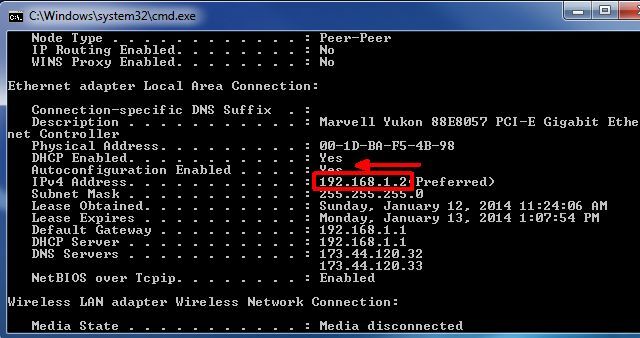
Assurez-vous que l’adresse IP de votre ordinateur n’est qu’une seule valeur différente de celle du lecteur multimédia sur lequel vous essayez de partager (ils doivent être sur le même sous-réseau). Assurez-vous également que «DHCP activé» et «Autoconfiguration activée» est réglé sur «Oui» (ceci est basé sur les recommandations du support technique Sony).
Configuration du Sony Network Media Player
De retour sur votre appareil Sony, la configuration de votre connexion à vos serveurs multimédias que vous avez déjà configurés est assez facile. Accédez simplement au menu des paramètres de l'appareil ou du téléviseur Internet Sony, sélectionnez Paramètres réseau, puis Paramètres du serveur de connexion. C'est là que vous devriez voir une liste de tous les serveurs multimédia DLNA de votre réseau.
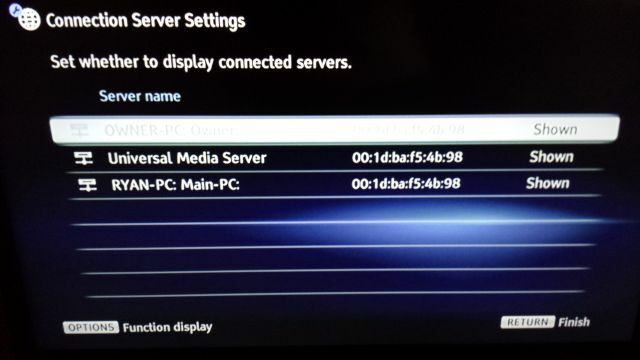
En règle générale, ceux-ci seront déjà définis sur «Affiché» - ce qui signifie simplement que ces connexions seront affichées dans les autres sélections de menu pour choisir votre média à afficher. S'il ne reste pas «affiché», modifiez simplement le paramètre pour qu'il le reste.
Ensuite, tout ce que vous avez à faire est de vous rendre dans les différentes sections multimédias du menu et vous verrez votre serveur multimédia PC répertorié. Si vous avez partagé de la musique, vous la verrez dans la section Musique. Si vous avez partagé des vidéos, vous les verrez dans la section "Vidéo". Comme vous pouvez le voir ici, mes serveurs multimédias configurés - Windows Media Player et Universal Media Player - apparaissent tous les deux dans le menu.

Pour tester son fonctionnement, j'ai choisi le lecteur Windows Media, puis j'ai sélectionné la vidéo de mon interview télévisée canadienne que j'avais enregistrée sur mon ordinateur et partagée à l'aide de WMP.
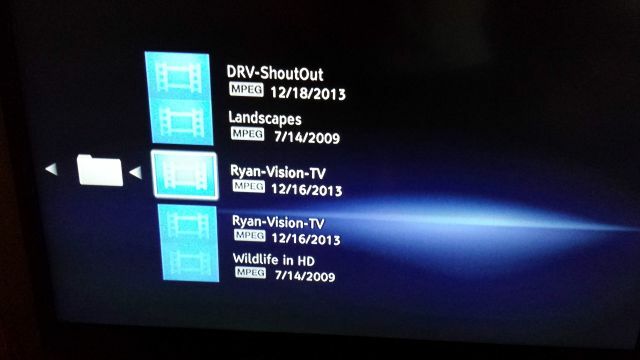
Effectivement, il est apparu dans la liste des vidéos, mais serait-il vraiment diffusé directement depuis mon ordinateur? J'ai sélectionné la vidéo MPEG et j'ai attendu qu'elle soit lue. Et en effet, ça coulait super!
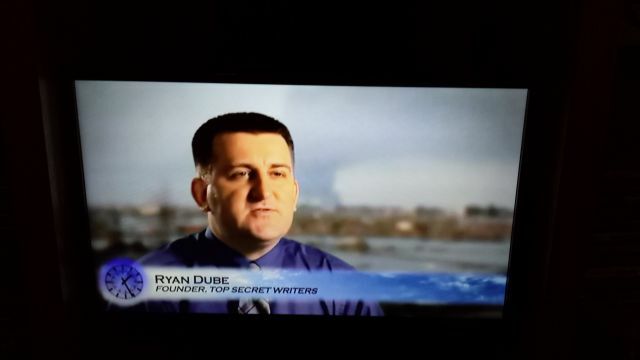
La qualité était fantastique, le débit était bien meilleur que même à partir de Netflix ou d'Amazon, ce qui est normal puisque vous diffusez sur votre réseau plutôt que sur Internet.
En revenant au menu Vidéo et en sélectionnant Universal Media Server à la place, j'ai remarqué que je pouvais essentiellement parcourir tout mon disque dur directement à partir du périphérique multimédia Sony - ce qui signifie que je pouvais accéder aux médias situés n'importe où sur mon ordinateur en utilisant ce serveur multimédia particulier Logiciel. C'est plutôt cool.
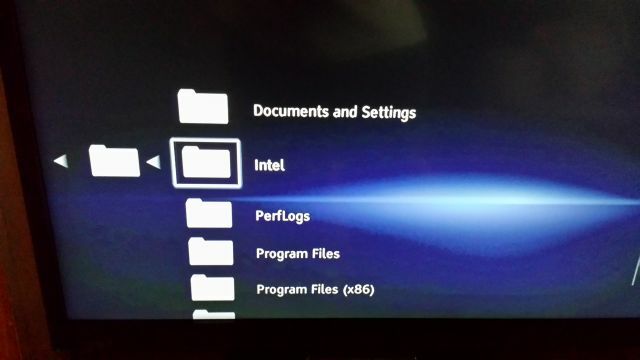
Quels sont les avantages d'une telle configuration? Eh bien, beaucoup. Si vous organisez une fête et que vous souhaitez utiliser le bon système audio que vous avez connecté à votre téléviseur pour votre la musique, vous pouvez diffuser de votre immense bibliothèque musicale que vous avez enregistrée sur votre ordinateur vers votre divertissement TV système. Avec cette configuration, vous n'avez en fait pas besoin de posséder un lecteur DVD, car vous pouvez simplement diffuser des films DVD directement depuis votre ordinateur vers votre lecteur multimédia Sony ou votre téléviseur. Si vous êtes un grand fan de Téléchargements torrent µTorrent: toujours minuscule, toujours puissant et toujours le meilleur client TorrentFaites une recherche Google pour "BitTorrent Client" et il apparaîtra en premier, mais µTorrent est-il vraiment le meilleur client sur le marché? En bref: à peu près. Peu d'autres clients correspondent à µTorrent pour les fonctionnalités, ce qui est ... Lire la suite et vous avez développé une énorme collection de films sur votre ordinateur ou sur un disque dur externe, vous pouvez maintenant les diffuser directement sur votre téléviseur.
L'avantage évident ici est qu'aucun fil ou câblage n'est requis. Tout cela peut être accompli facilement via un réseau sans fil. Et une fois qu'il est installé, vous n'aurez plus jamais besoin de configurer quoi que ce soit - allumez simplement votre ordinateur, assurez-vous que le serveur multimédia logiciel est en cours d'exécution, saisissez la télécommande de votre lecteur multimédia Sony et vous pouvez lire tous les médias sur votre ordinateur dans le confort de votre canapé.
Ryan est titulaire d'un BSc en génie électrique. Il a travaillé 13 ans dans l'ingénierie d'automatisation, 5 ans dans l'informatique et est maintenant ingénieur d'applications. Ancien rédacteur en chef de MakeUseOf, il a pris la parole lors de conférences nationales sur la visualisation des données et a été présenté à la télévision et à la radio nationales.